導出ps圖層最常用的方法有三種:一是通過“文件→導出→圖層到文件”批量導出并自定義格式和前綴;二是右鍵圖層選擇“快速導出為png”適用于單個圖層快速導出;三是使用切片工具配合“存儲為web所用格式”靈活控制質量和大小。若需批量導出并保留圖層名稱,應啟用“圖層名稱作為文件名”選項,同時注意檢查特殊字符及圖層組結構。導出格式應根據需求選擇:png適合透明背景,jpeg適合照片,gif適合簡單動畫,svg適合矢量圖形。面對文件過大問題,可調整分辨率、優化圖層樣式、合并圖層、選用高壓縮格式或分割圖像導出。此外,還可借助“export kit”、“png hat”等插件提升效率,亦可結合sketch或figma等工具優化工作流。

快速導出PS圖層,核心在于找到最適合你工作流的方式,并掌握一些提效技巧。這不僅僅是節省時間,更是為了讓你的設計流程更加順暢。
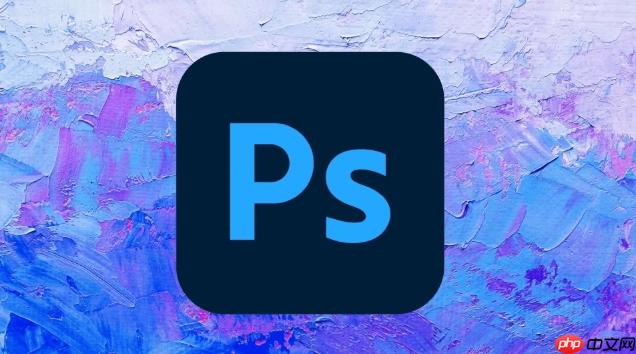
圖層導出的效率技巧分享:

導出圖層最常用的方法有哪些?
最常用的方法當然是使用photoshop自帶的導出功能。你可以選擇“文件”->“導出”->“圖層到文件”,這個方法可以批量導出所有圖層,并且可以自定義導出的文件格式和前綴。另一種方法是選中圖層,右鍵選擇“快速導出為PNG”,這個方法適合快速導出單個圖層,簡單直接。還有一種,就是使用切片工具,將需要導出的圖層切片,然后“文件”->“導出”->“存儲為Web所用格式(舊版)”,這種方法比較靈活,可以控制導出的質量和大小。

如何批量導出圖層并保持圖層名稱?
批量導出圖層并保持圖層名稱,關鍵在于“圖層到文件”這個功能。在“圖層到文件”的設置中,務必勾選“圖層名稱作為文件名”的選項。這樣導出的文件就會以圖層名稱命名,方便后續管理。但是,如果圖層名稱包含一些特殊字符,可能會導致導出失敗,所以最好在導出前檢查一下圖層名稱,避免出現問題。另外,如果圖層組內部還有圖層,那么導出的文件結構也會按照圖層組的層級關系進行組織,非常方便。
導出不同格式的圖層,哪種格式更適合?
選擇導出格式取決于你的具體需求。PNG格式適合導出透明背景的圖層,比如logo或者圖標,因為PNG支持透明通道。JPEG格式適合導出照片或者顏色豐富的圖像,但是JPEG是有損壓縮,可能會損失一些細節。GIF格式適合導出動畫或者簡單的圖形,但是GIF只支持256種顏色。SVG格式適合導出矢量圖形,比如ui圖標或者插畫,SVG是矢量格式,可以無限放大而不會失真。所以,選擇哪種格式,要根據你的實際情況來決定。
導出圖層時遇到文件過大怎么辦?
文件過大通常是因為圖層包含大量像素或者使用了不必要的特效。首先,可以嘗試降低圖像的分辨率,在“圖像”->“圖像大小”中調整。其次,可以優化圖層樣式,減少不必要的陰影、發光等效果。還可以將多個相似的圖層合并成一個圖層,減少圖層數量。最后,可以嘗試使用壓縮率更高的文件格式,比如JPEG或者壓縮過的PNG。如果以上方法都無法解決問題,可以考慮將圖像分割成多個部分導出,然后再進行拼接。
除了PS自帶功能,還有哪些插件可以提升圖層導出效率?
除了PS自帶的功能,還有一些插件可以提升圖層導出效率。比如“Export Kit”插件,可以一鍵導出所有圖層,并且支持多種文件格式和導出選項。還有“PNG Hat”插件,可以自動壓縮PNG文件,減小文件大小。另外,一些UI設計工具,比如Sketch或者Figma,也提供了強大的圖層導出功能,可以方便地導出各種資源。選擇哪個插件,要根據你的個人習慣和工作流程來決定。


















